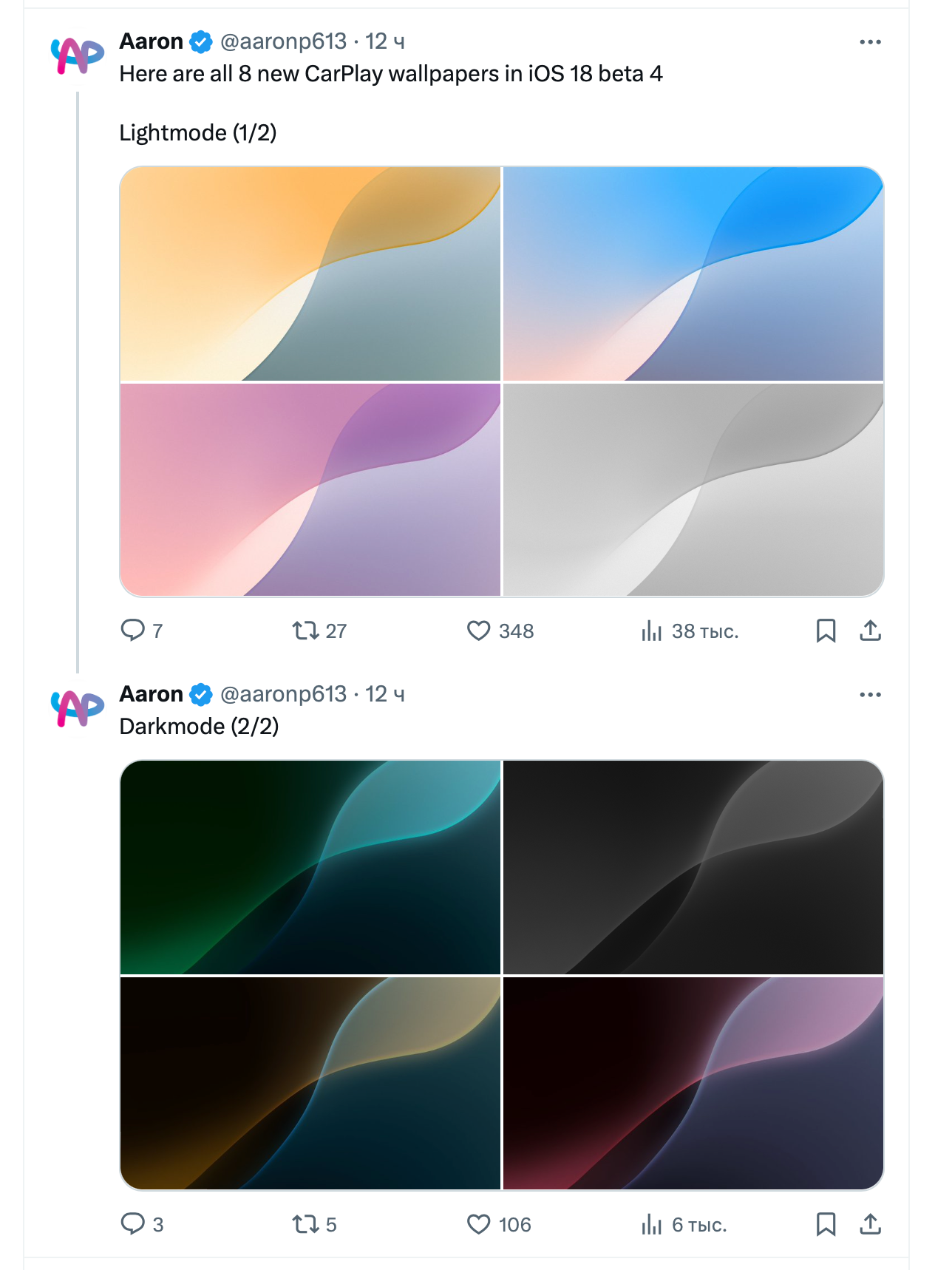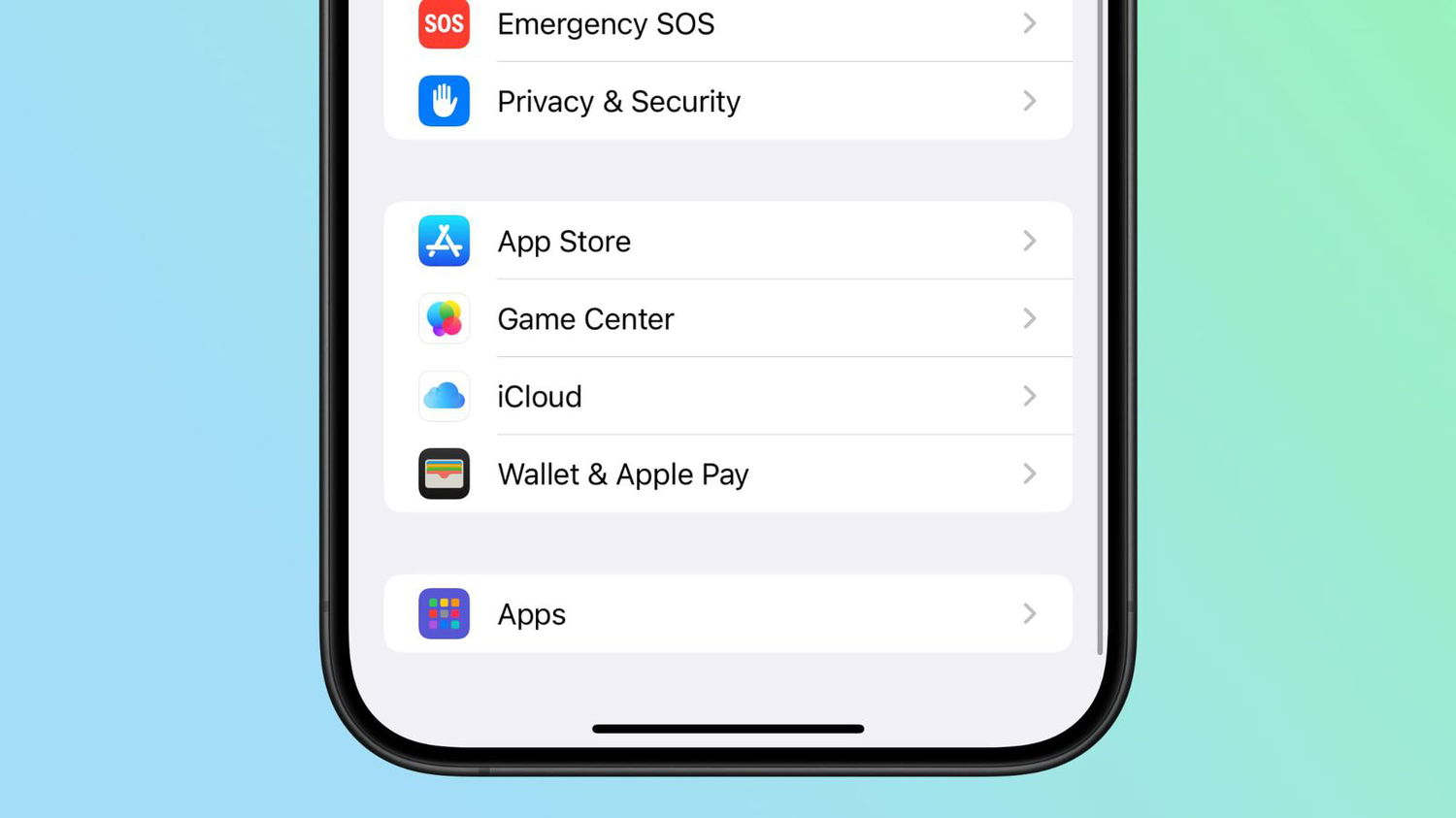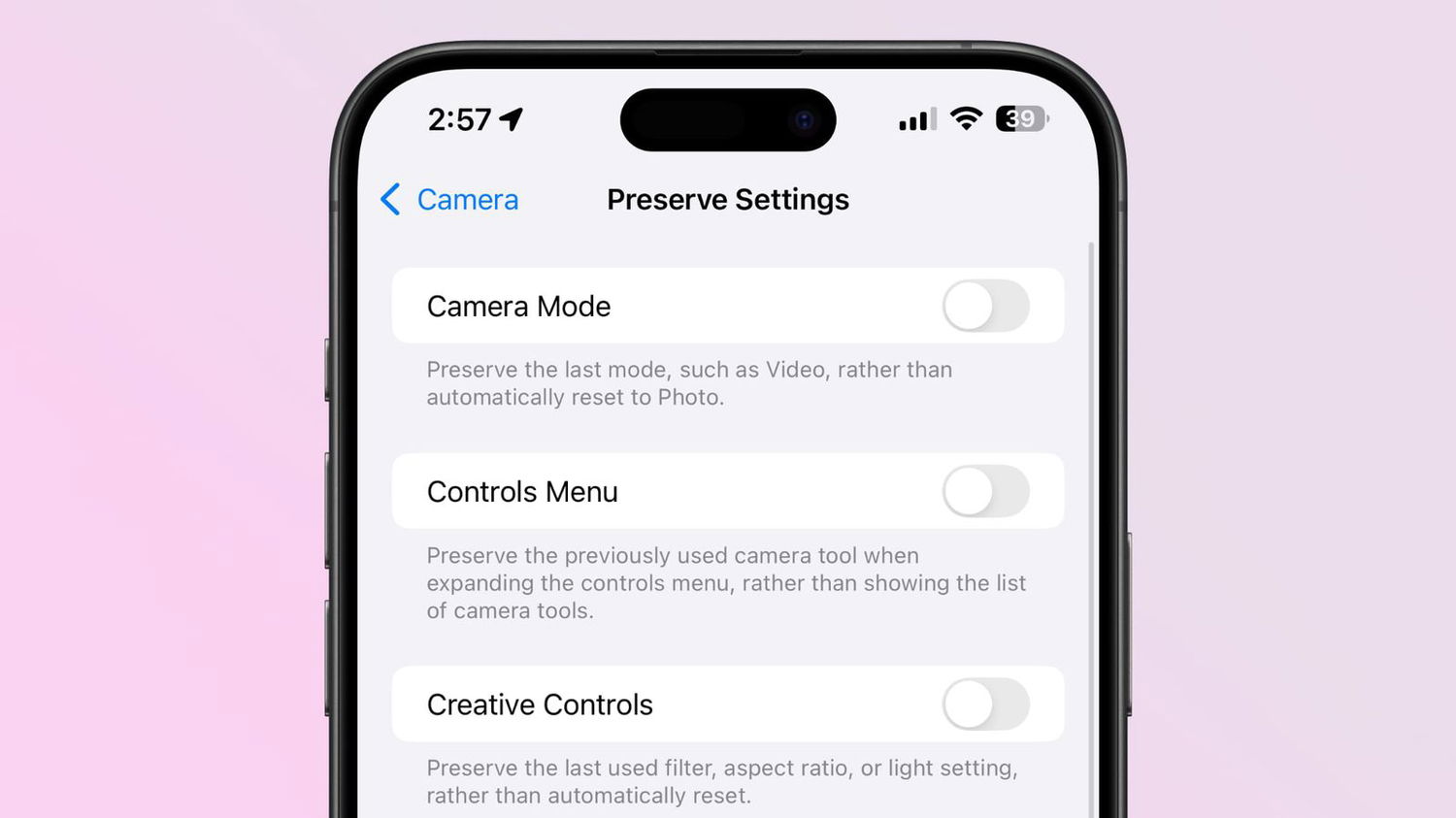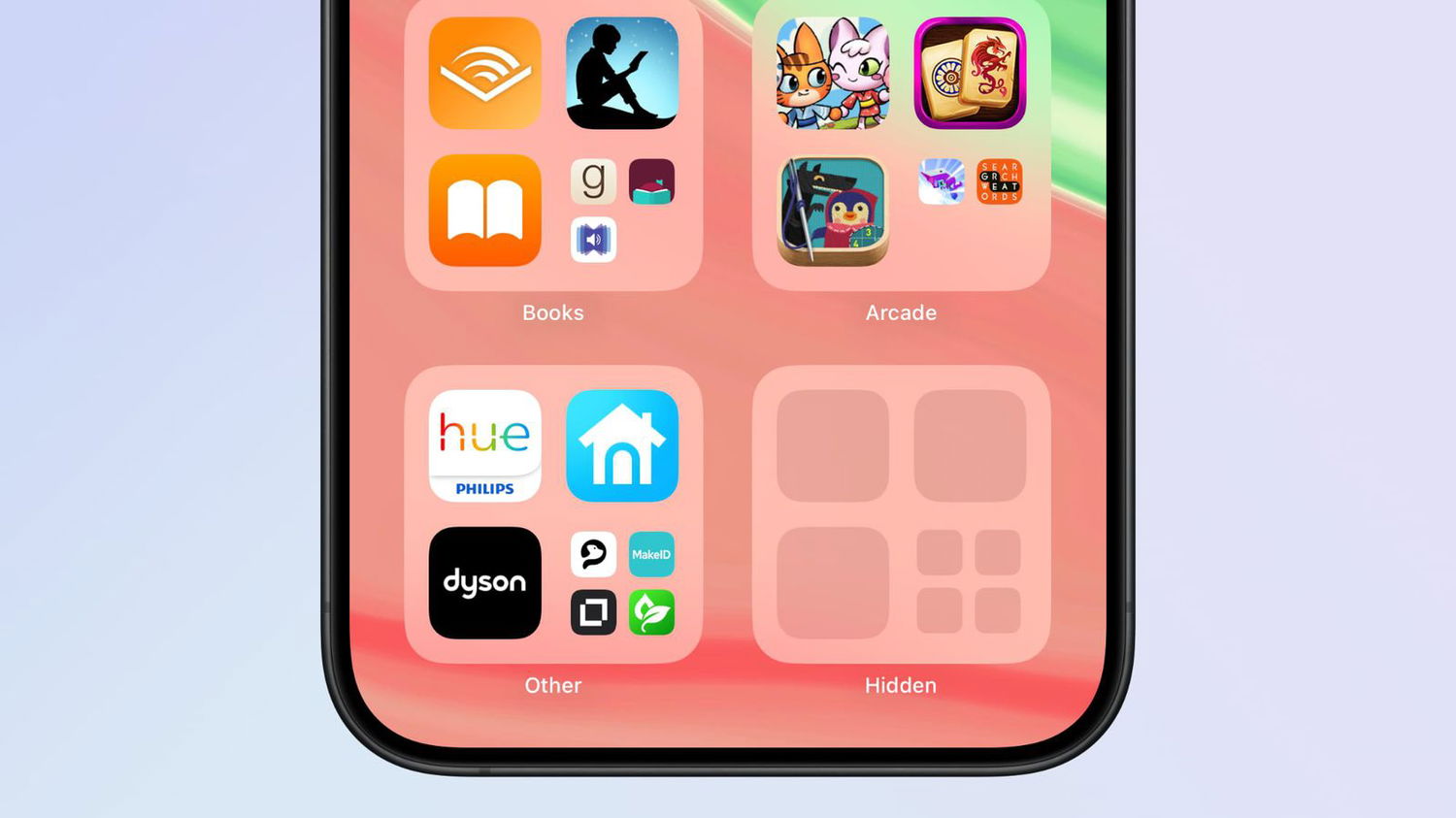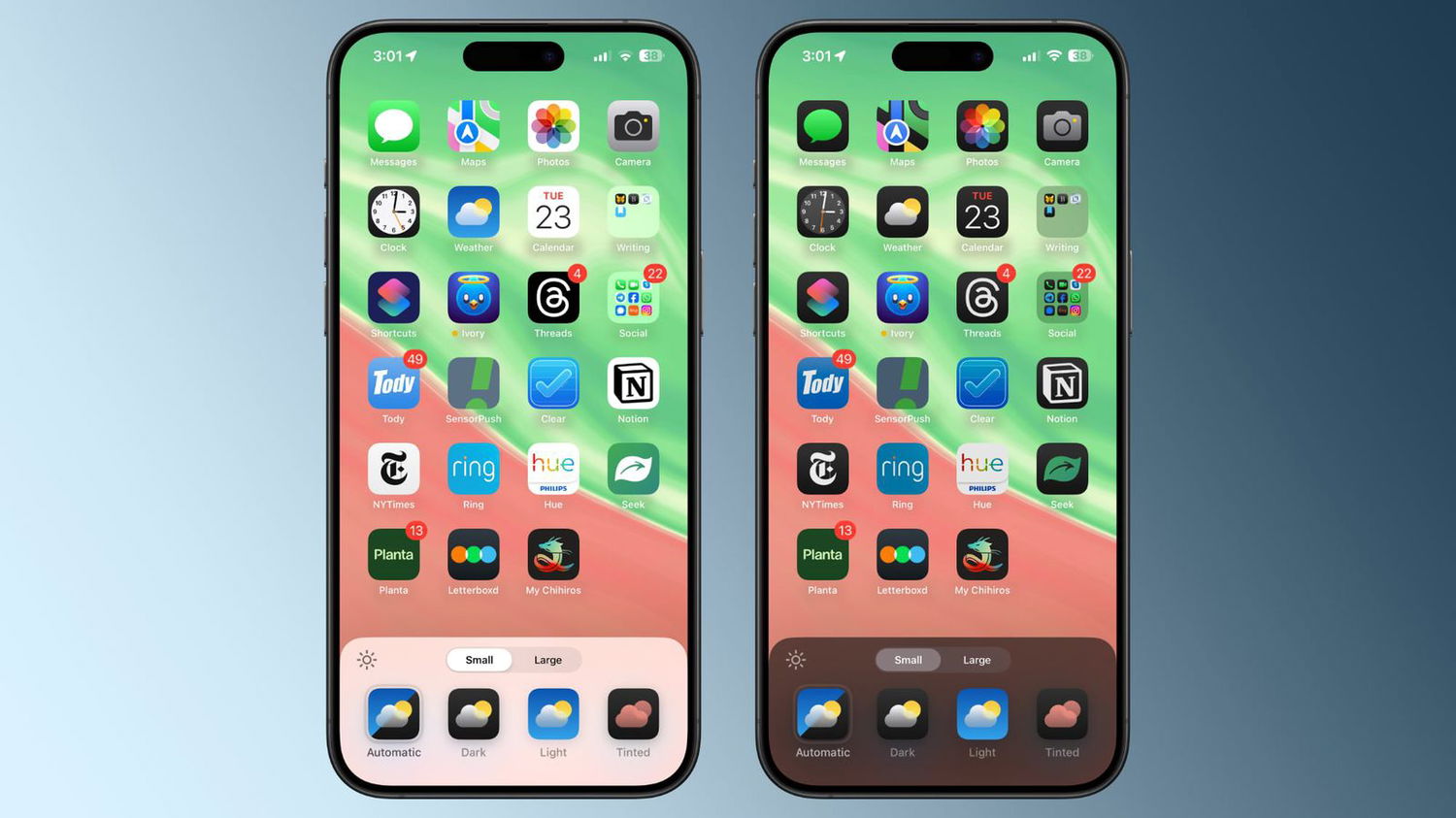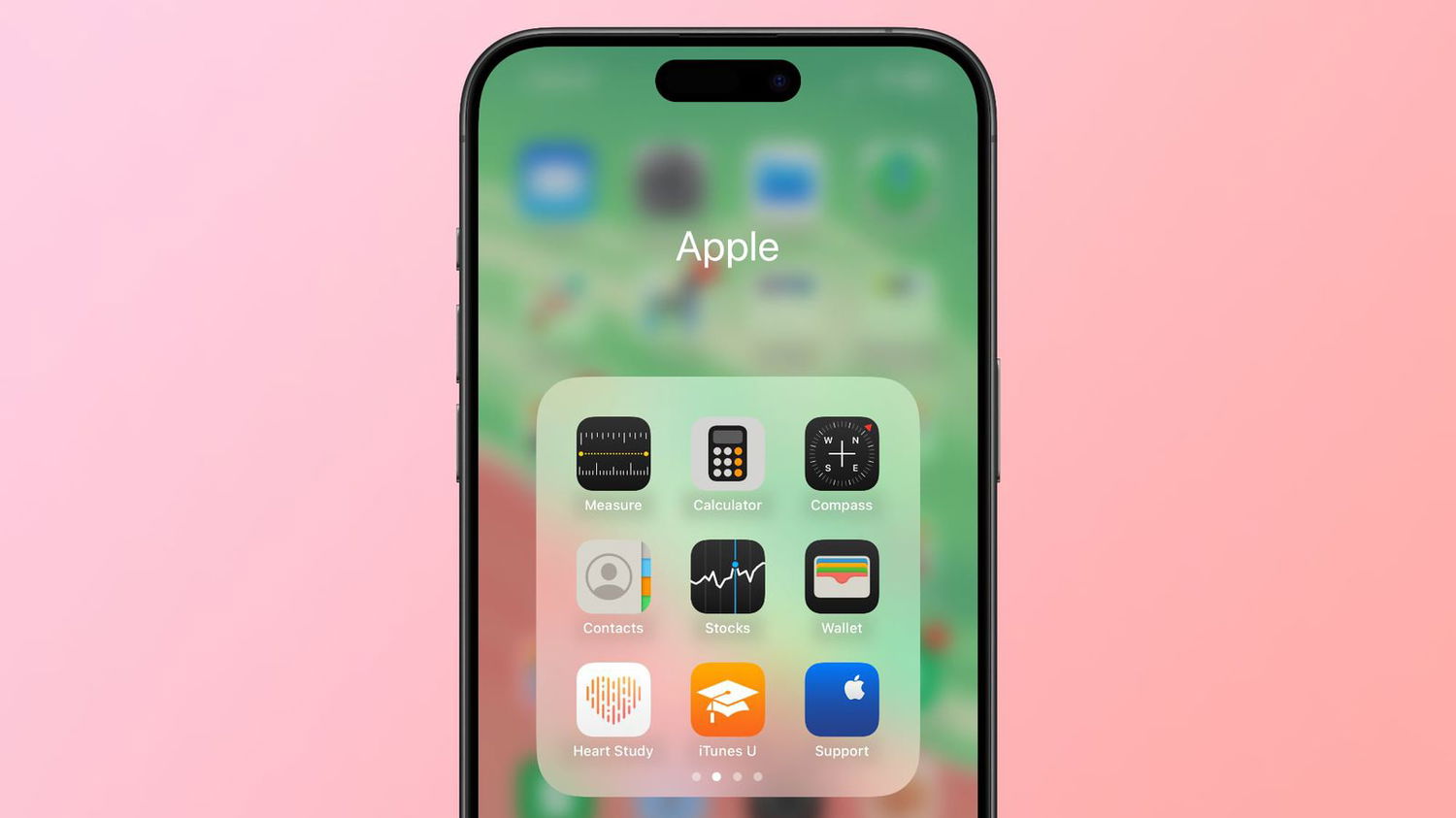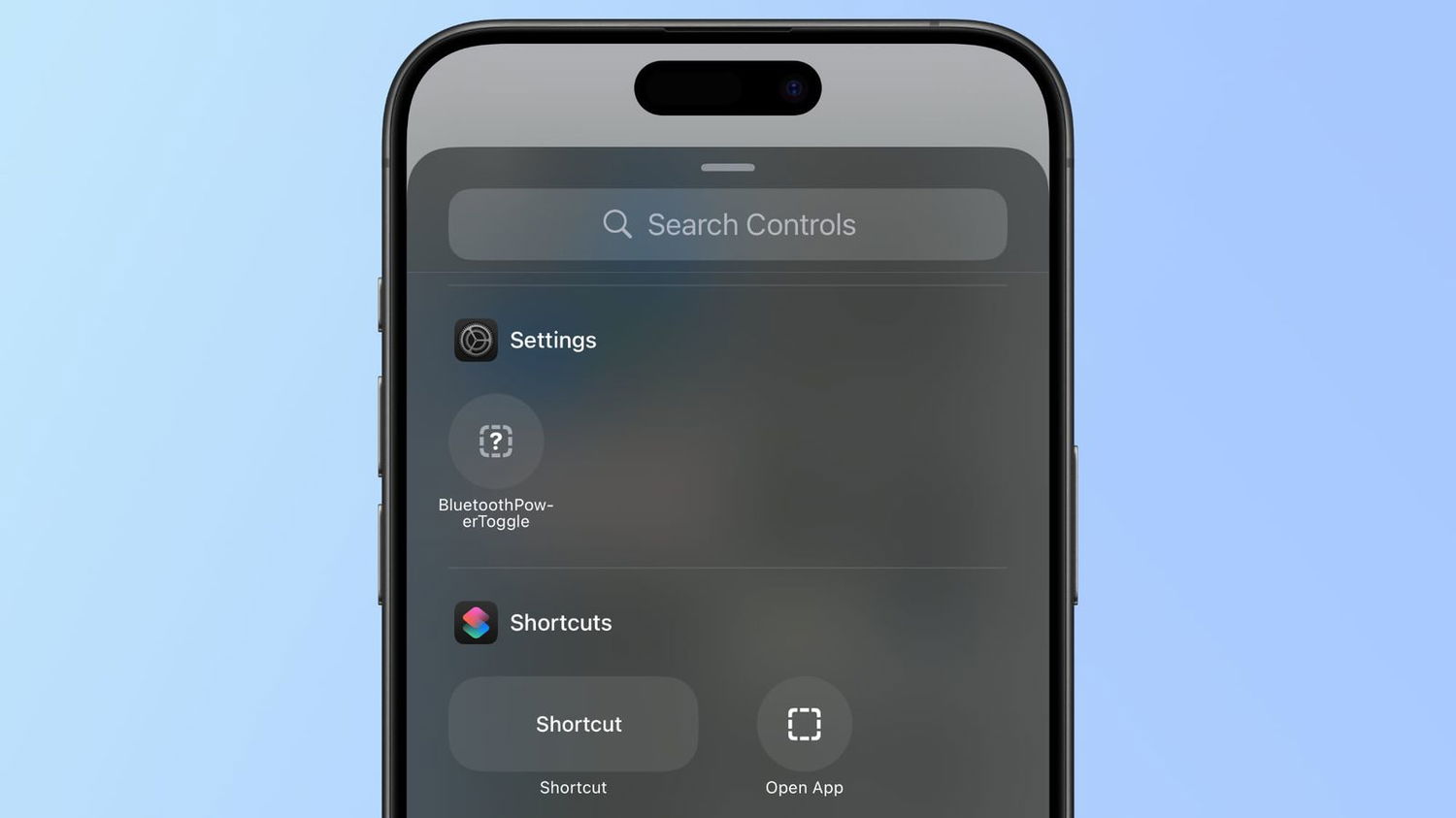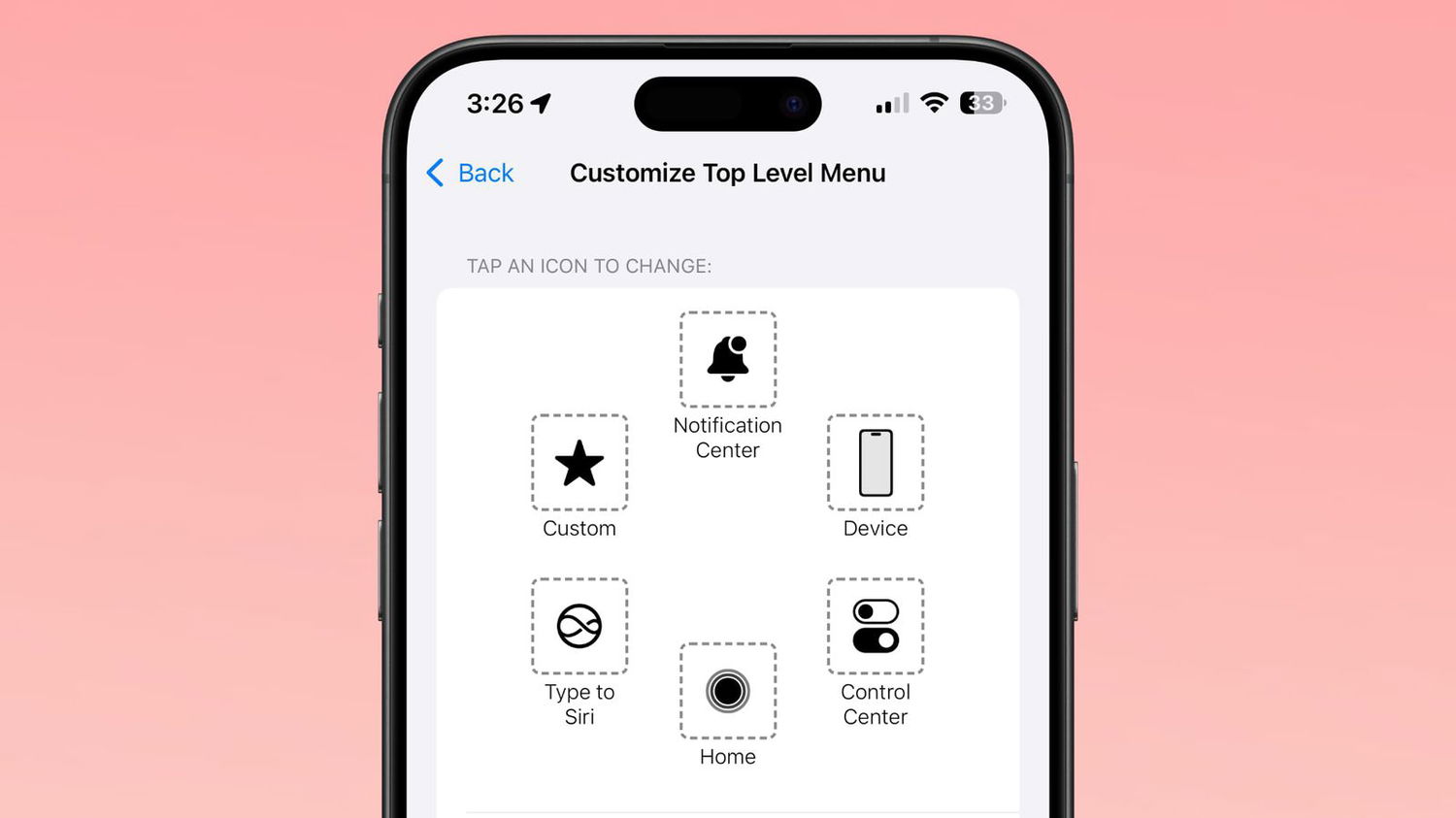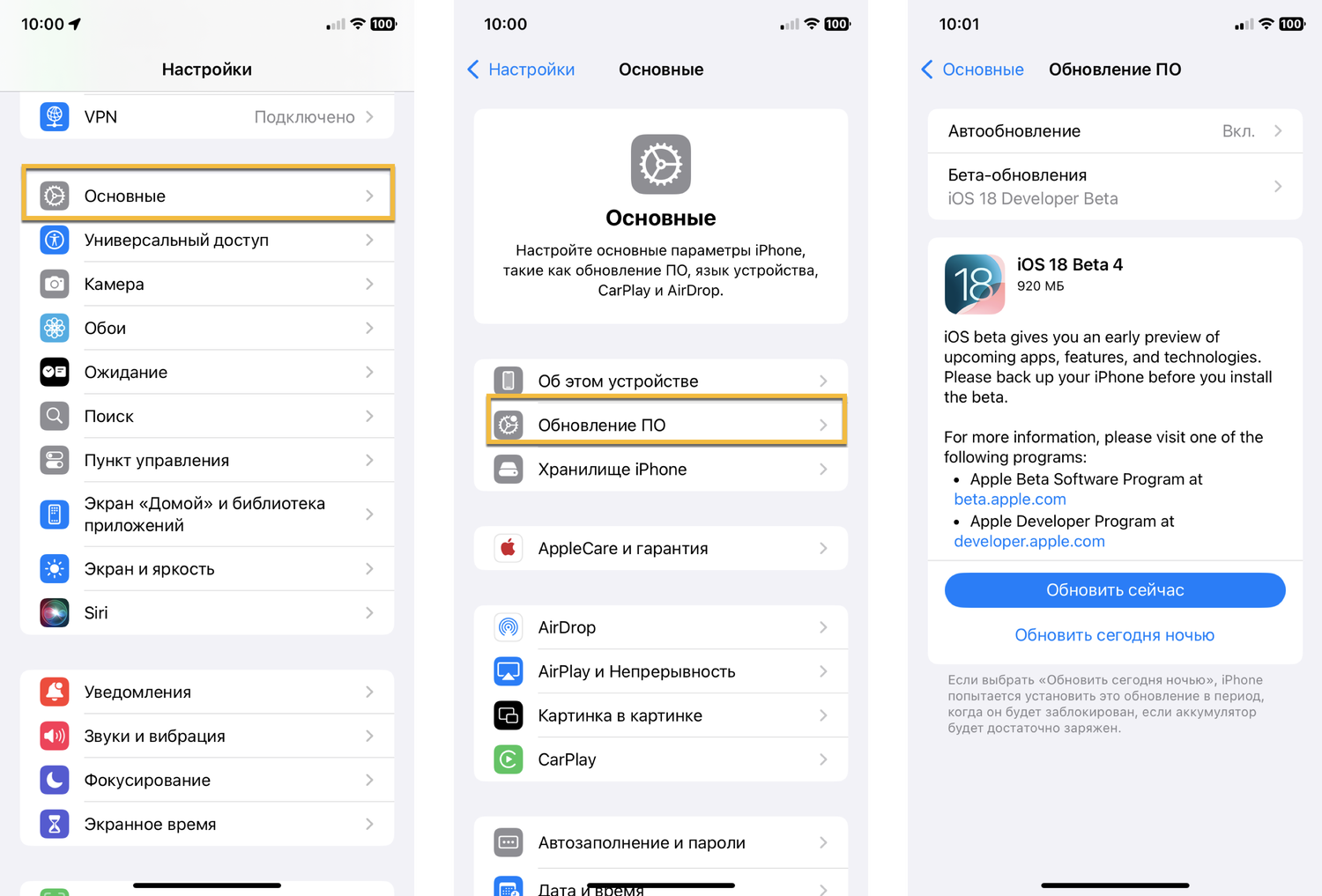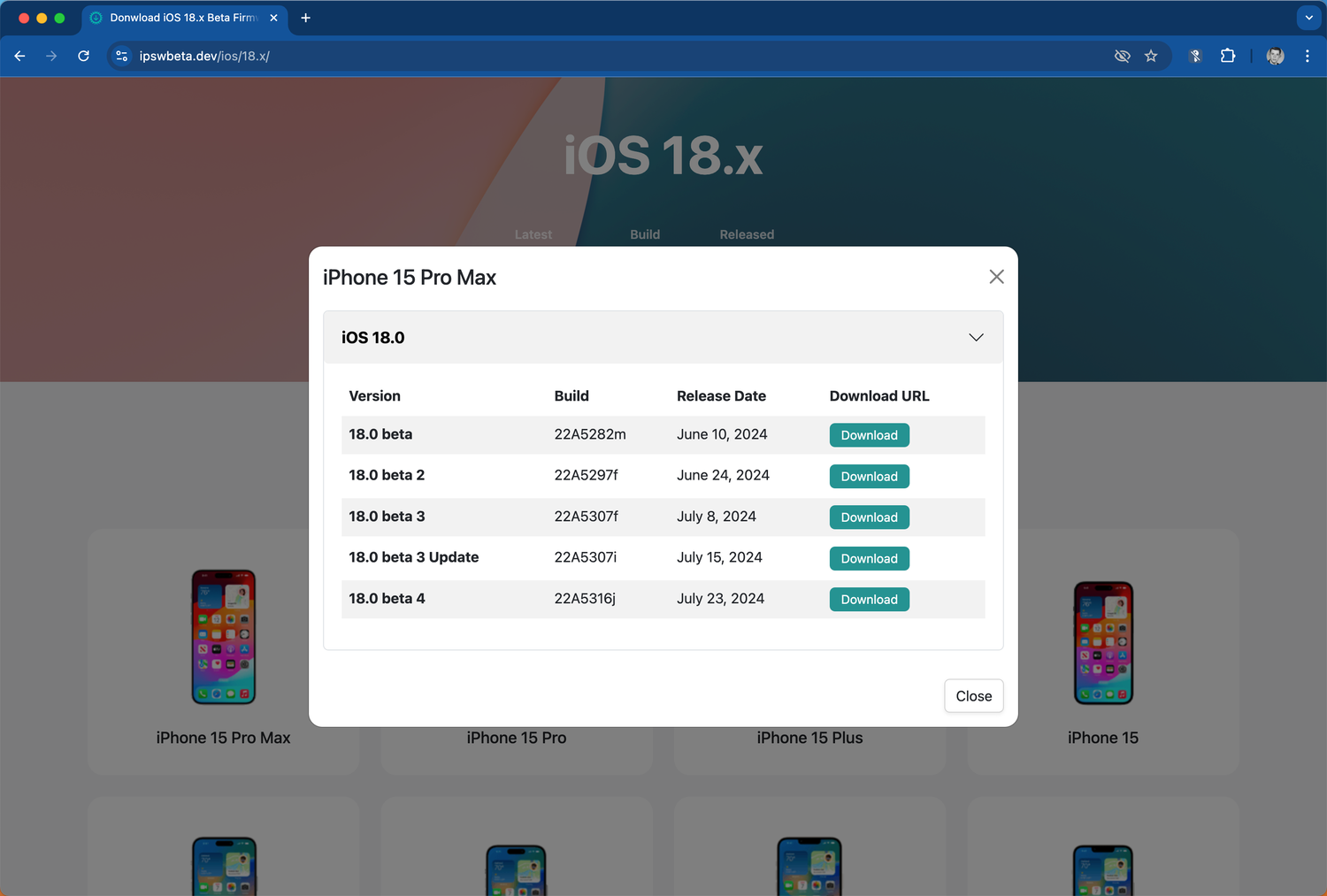Apple выпустила четвертую бета-версию iOS 18 для разработчиков (Build 22A5316j), представив небольшие изменения в ряде функций операционной системы. В этой бета-версии нет крупных дополнений, однако Apple продолжает дорабатывать существующие настройки и дизайнерские решения.
Основные нововведения в iOS 18 Beta 4
Apple планирует продолжать обновление iOS 18 в течение нескольких месяцев, а окончательный релиз запланирован на осень. Мы собрали все изменения, которые были обнаружены в iOS 18 Beta 4.
Обои для CarPlay
Apple добавила новые варианты обоев для CarPlay в светлом и темном режимах, которые аналогичны обоям, добавленным на iPhone.
Настройки
В приложении "Настройки" появилась новая возможность доступа к настройкам iCloud. Теперь опция iCloud расположена рядом с App Store, Game Center и Wallet. Настройки iCloud по-прежнему можно найти, нажав на свою учетную запись Apple и выбрав iCloud из этого интерфейса.
Управление камерой
В разделе "Камера" приложения "Настройки" появилась новая опция "Меню управления" под "Сохранить настройки". Меню управления сохраняет ранее использованный инструмент камеры при расширении меню управления, а не показывает полный список опций управления камерой при использовании приложения Камера.
Скрытая папка
Apple изменила дизайн скрытой папки в библиотеке приложений. Вместо значка глаза с линией через него, теперь используются пустые квадраты приложений, что делает ее менее заметной.
Иконки темного и светлого режимов
Иконки темного и светлого режимов теперь синхронизированы с настройками темного и светлого режимов на iPhone при использовании опции "Автоматически". При включении автоматического режима иконки становятся темными при активации темного режима и светлыми при его отключении. Это не работало в предыдущих бета-версиях.
Иконка приложения "Акции"
Apple изменила дизайн иконки приложения "Акции". Линии стали менее заметными, и белая дымка в нижней части иконки исчезла.
Отображение экрана iPhone
Эта функция больше относится к macOS Sequoia, чем к iOS 18, но при использовании отображения экрана iPhone с macOS Sequoia Beta 4 вы можете изменять размер окна iPhone на дисплее вашего Mac.
Центр управления
Появился новый переключатель Bluetooth в Центре управления, который пока не работает. Apple также добавила переключатели режима "Без звука"/"Отключение звука" и опцию зеркального отображения для доступности.
Опция "Открыть управление музыкой" была удалена. Эти изменения также применимы к элементам управления на экране блокировки.
AssistiveTouch
Появились новые опции "Печатать для Siri" и "Зеркальное отображение Apple Watch" для AssistiveTouch.
Apple Intelligence
Появились дополнительные ссылки на функции Apple Intelligence, что свидетельствует о том, что Apple продолжает готовиться к внедрению Apple Intelligence в ближайших бета-версиях.
Как установить iOS 18 Beta 4 (Build 22A5316j) без профиля разработчика
Apple убрала необходимость в бета-профилях, теперь можно бесплатно установить iOS 18 Beta без использования профиля разработчика. Вот как это сделать:
Шаг 1: Резервное копирование iPhone
Перед установкой бета-версии обязательно создайте резервную копию данных.
Через Finder (macOS Catalina и новее):
- Подключите iPhone к Mac через USB.
- Откройте Finder, выберите устройство в разделе «Местоположения».
- Нажмите «Создать резервную копию сейчас».
Через iTunes (Windows и macOS Mojave и старше):
- Откройте iTunes и подключите iPhone к ПК.
- Нажмите кнопку iPhone в верхнем левом углу, затем «Создать копию сейчас».
Шаг 2: Установка iOS 18 Beta
Метод 1: Обновление по воздуху (OTA):
- Войдите в Apple Developer Center, используя свой Apple ID.
- Убедитесь, что ваш iPhone работает на iOS 16.4 или новее.
- Перейдите в Настройки > Основные > Обновление ПО > Бета-обновления и выберите iOS 18 Developer Beta.
- Нажмите «Обновить сейчас» для начала установки.
Метод 2: Использование beta IPSW файлов:
Для macOS:
- Загрузите .ipsw файл для вашего устройства с сайта IPSWbeta.dev.
- Откройте Finder (или iTunes) и подключите iPhone к Mac.
- Удерживая клавишу Option, нажмите «Обновить», выберите загруженный файл и нажмите «Открыть».
Примечание
Если при попытке открыть сайт IPSWbeta.dev вы видите ошибку 403 Forbidden, для доступа воспользуйтесь Comss.one DNS.
Для Windows:
- Загрузите .ipsw файл с IPSWbeta.dev.
- Откройте iTunes и подключите iPhone к ПК.
- Удерживая клавишу Shift, нажмите «Обновить», выберите загруженный файл и нажмите «Открыть».
Откат до предыдущей версии
Чтобы вернуться к предыдущей стабильной версии, используйте ПК или Mac. Следуйте инструкциям Apple по откату iOS.
Отправка отзывов
После установки бета-версии используйте приложение «Отзыв» (Feedback Assistant) на домашней странице для отправки отзывов о проблемах.
Обновления программ, что нового
• Google отключает функции интеграции сторонней почты в Gmail в январе 2026 года
• Intel Ethernet Adapter Complete Driver Pack 30.6: Поддержка RHEL 10.1, RHEL 9.7 и новых адаптеров E810/E830
• Обновление Intel Killer Performance Suite 40.25.1125.1924: обновлённый драйвер Wi-Fi 24.10.0.4 и исправления интерфейса
• Просроченный сертификат сломал Logitech Options+ на macOS: доступна новая версия приложения
• AMD может вернуть старые процессоры AM4 с поддержкой DDR4, чтобы сдержать рост стоимости ПК
• Лучшие камерофоны 2025 года по версии GizmoChina